win系统内置两种截屏快捷方式总结-window自带截图快捷键
2023-08-11 08:53:24
平时一直依赖微信或钉钉进行截图,一旦有时没有安装该软件或不方便使用时,反倒极为不方便,虽然一直知道win10的截屏功能,以前也有使用过,但由于偶尔使用,使用频率较低的缘故,时常会忘记,等要使用的时候,又不记得了。因此这次好好总结下极为必要。
方式一:
window系统本身自带了Print Screen按键(有些是PrintSrc,都是一个概念),默认情况下点击PrintScreen就可以截取整个屏幕的内容。在一些有Fn键控制的一般通过Fn+Print Screen键进行控制。
对于区域截取,一般是通过ctrl+shift+Print Screen快捷键方式组成,注意如果有些笔记本或台式电脑使用的是fn键,则需要使用ctrl+shift+fn+Print Screen。

如果按快捷键没有出现相应的截屏界面,说明没有按顺序按键,这一点很重要。
使用时需要注意:
ESC :退出截屏
点击保存:可以将截图存储为jpg、png、bmp等图片格式
点击复制截图:可以将截图二级制内容复制到剪贴板中,供后续粘贴
点击
方式二:
相比较第一种方式,第二种方式更加直接和方便,首先按住快捷键 windows键+shift+s,即可调出截屏工具栏,然后接下来要做的就是按照所需来进行截图了。

提供了四种方式:
矩形截图截取选择的矩形区域内容例如:
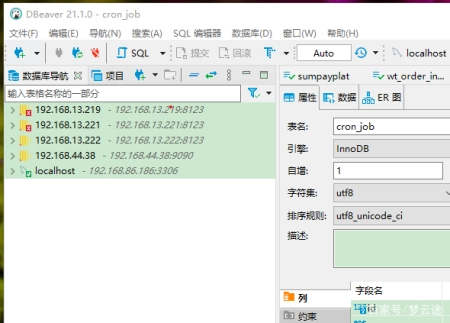
选框截图随意通过线框进行选择,对选择区域进行截图
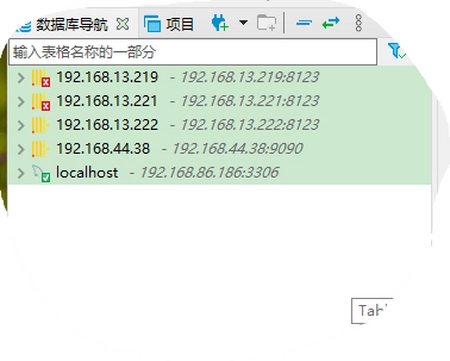
窗口截图截取当前活动窗口
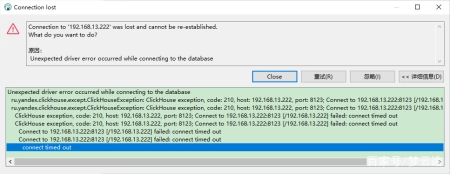
整个屏幕截图
截取整个屏幕
以上就是关于《win系统内置两种截屏快捷方式总结-window自带截图快捷键》的全部内容,本文网址:https://www.7ca.cn/baike/63613.shtml,如对您有帮助可以分享给好友,谢谢。
声明
